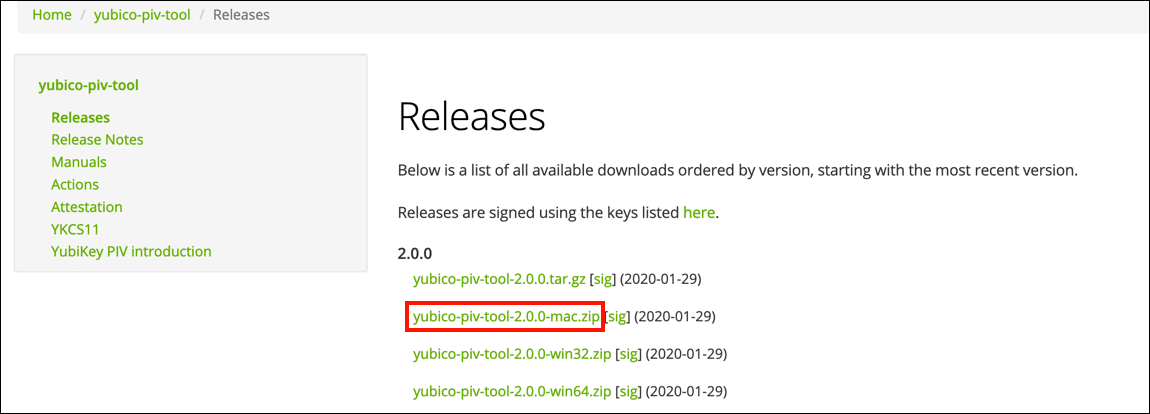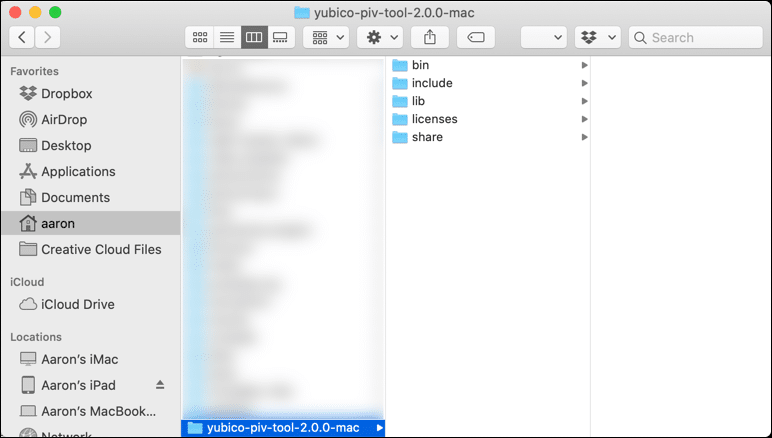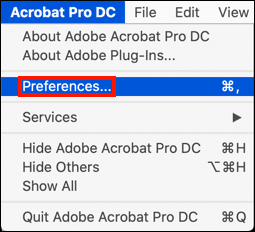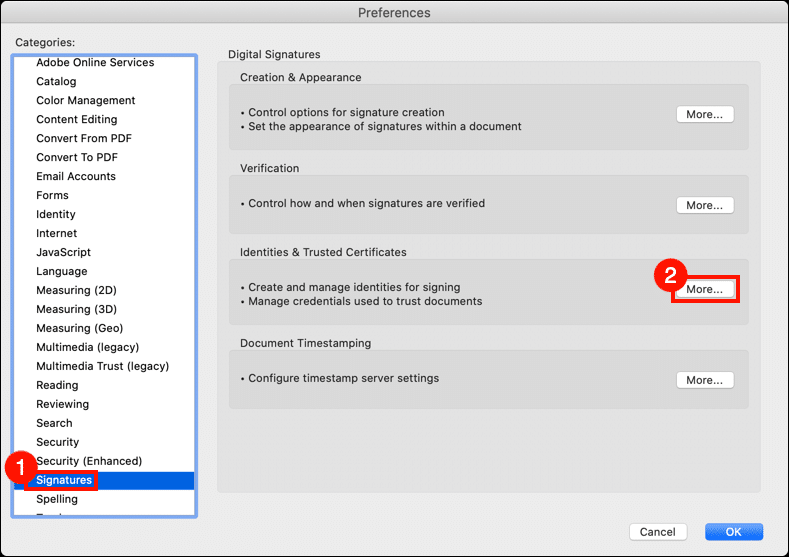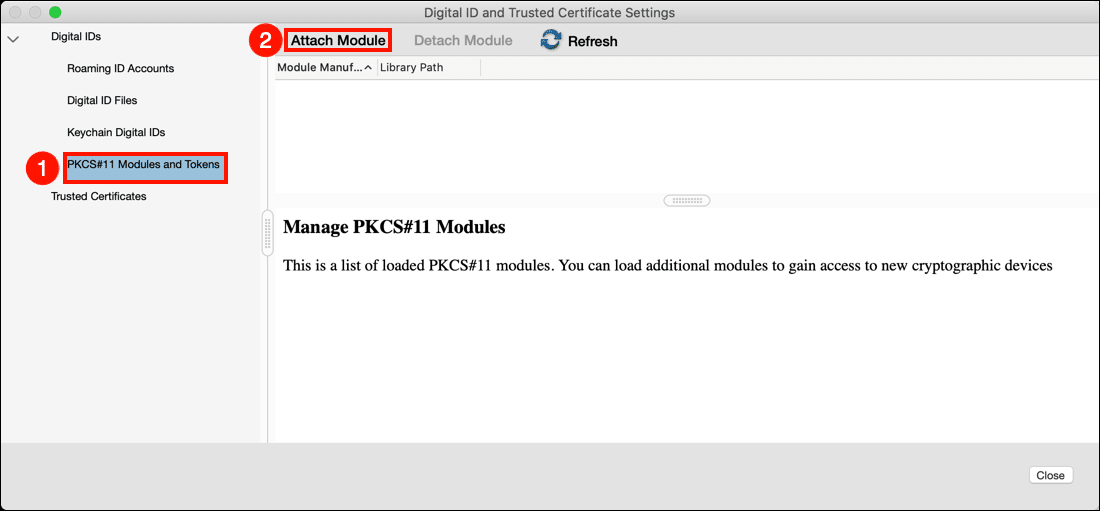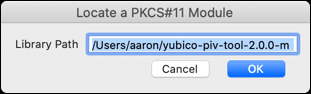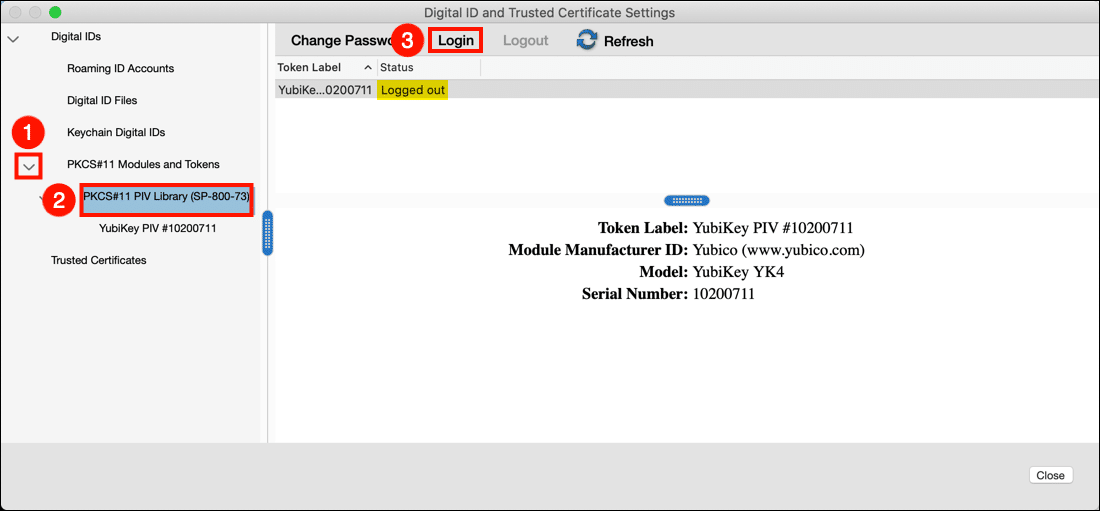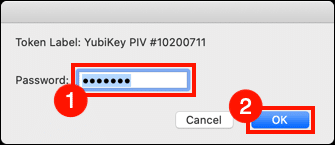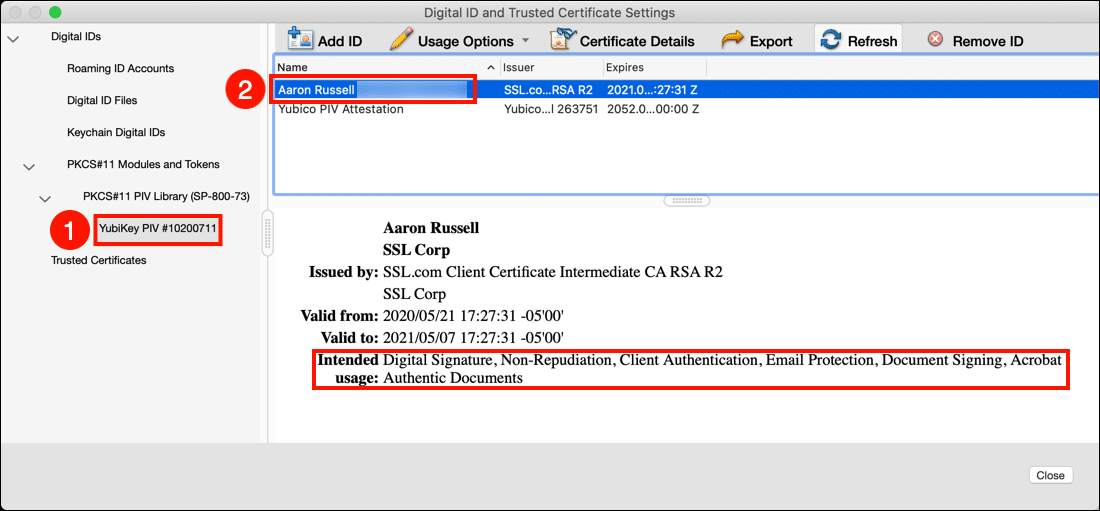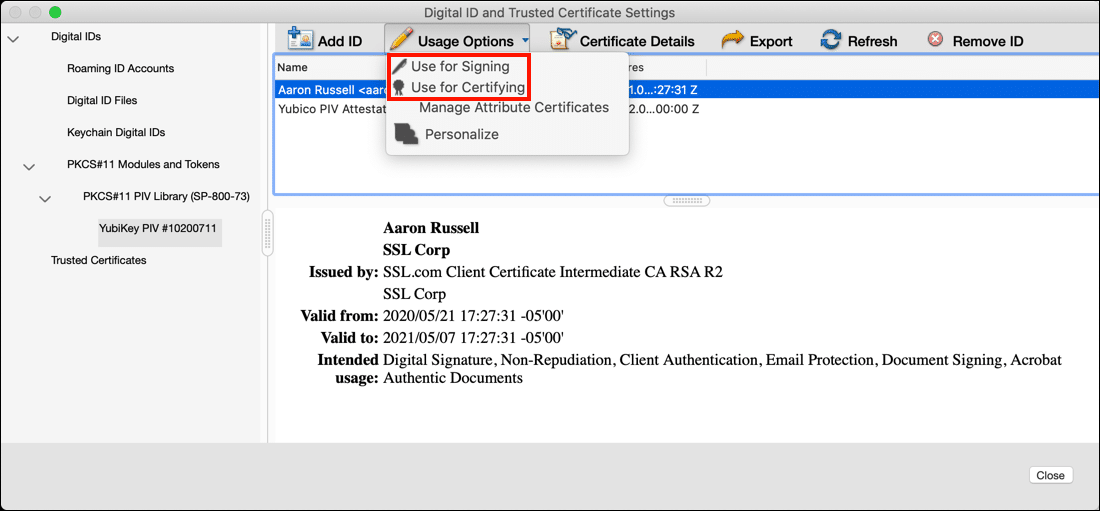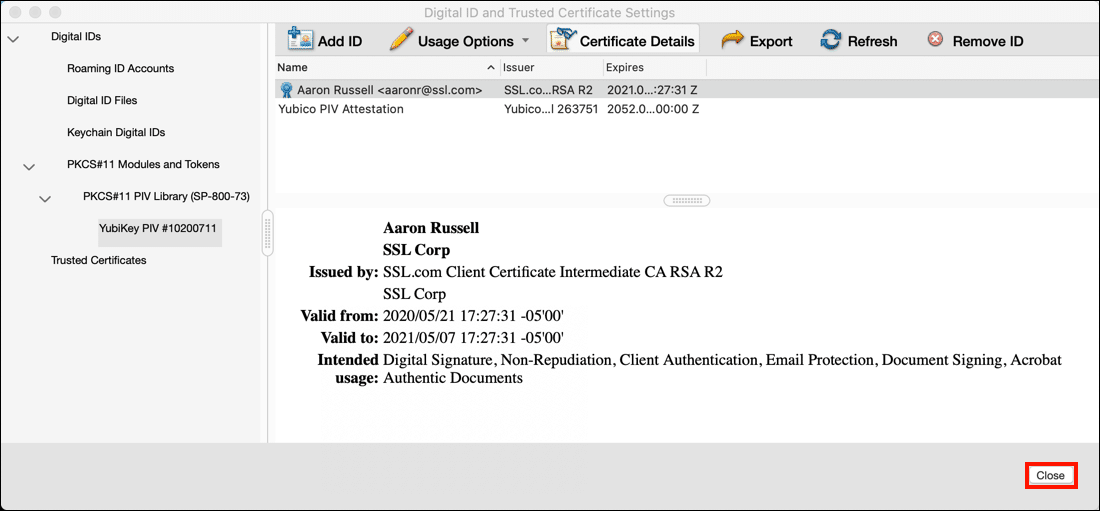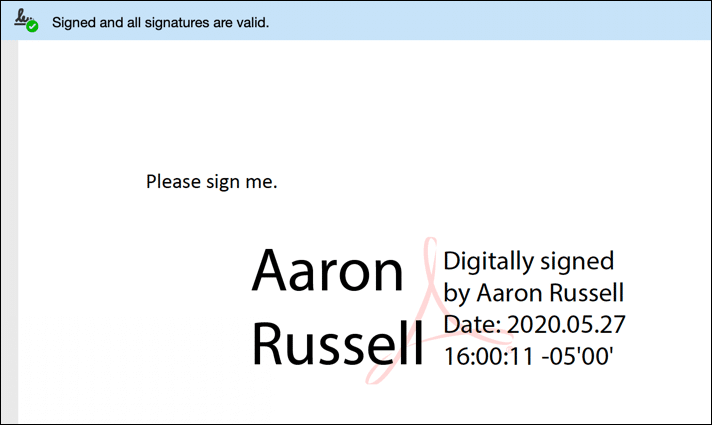필요한 시간 : 20 분
YubiKey가 설치된 사용을 시작하기 전에 사업자 등록증 macOS에서 Adobe Acrobat 또는 Acrobat Reader로 PDF에 서명하려면 Acrobat이 FIPS 11-140 인증 보안 키 USB 토큰과 통신할 수 있도록 Yubico의 PKCS#2 모듈을 설치 및 구성해야 합니다. 이 방법은 프로세스를 안내합니다.
- macOS 용 Yubico PIV 도구를 다운로드합니다.
Yubico PIV 도구로 이동 방출 페이지 macOS 용 최신 버전을 다운로드하십시오. 파일 이름은 다음으로 끝납니다.
mac.zip. - PIV 도구의 압축을 풉니 다.
PIV 도구 폴더의 압축을 풀고 기억할 위치 (예 : macOS 홈 디렉토리)에 저장합니다.
- Acrobat 기본 설정을 엽니 다.
Acrobat Pro 또는 Acrobat Reader를 연 다음 메뉴에서 응용 프로그램 기본 설정을 엽니 다.
- ID 및 신뢰할 수있는 인증서로 이동합니다.
선택 서명 왼손에서 카테고리 창을 클릭 한 다음 더보기. 밑에있는 버튼 신원 및 신뢰할 수있는 인증서.
- 모듈을 부착합니다.
선택 PKCS # 11 모듈 및 토큰 왼쪽 창에서 모듈 부착.
- 모듈 경로를 입력하십시오.
경로 입력
/lib/libykcs11.dylib다운로드 한 PIV 도구 폴더에 있습니다. 이 예에서는 홈 디렉토리에 설치 했으므로 경로는 다음과 같이 입력됩니다./Users/YOUR-USERNAME/yubico-piv-tool-2.0.0-mac/lib/libykcs11.dylib. (Your-USERNAME을 실제 macOS 사용자 이름으로 바꿉니다). 경로를 입력 한 후 OK 버튼을 클릭합니다. - YubiKey에 로그인하십시오.
클릭 > 왼쪽의 기호 PKCS # 11 모듈 및 토큰다음을 클릭합니다 PKCS # 11 PIV 라이브러리. 토큰에 다음 상태가 표시되는 경우 로그 아웃 됨클릭 로그인. (참고 로그인 마우스를 밖으로 굴릴 때까지 버튼이 나타나지 않을 수 있습니다. PKCS # 11 PIV 라이브러리.)
- PIN을 입력하세요.
YubiKey PIN을 비밀번호 필드를 클릭 한 다음 OK 버튼을 클릭합니다.
- 인증서를 선택하십시오.
선택 YubiKey PIV # [일련 번호] 왼쪽 창에서 서명에 사용할 인증서를 선택합니다. 아래에 표시된 정보에서이 인증서가 Acrobat에서 문서 서명을위한 것임을 알 수 있습니다. 용도 인증서가 선택되었을 때.
- 인증서 사용을 설정합니다.
선택 서명에 사용 인사말 사용 옵션 드롭 다운 메뉴. 인증서를 사용하여 PDF를 인증하려면 메뉴를 다시 열고 인증에 사용 (완료되면 두 항목 모두 선택 됨으로 표시됩니다).
- 환경 설정을 닫습니다.
클릭 닫기 버튼을 눌러 설정 창을 닫은 다음 OK 버튼을 눌러 Acrobat 기본 설정을 닫습니다.
- 문서 서명을 시작하십시오.
PDF 서명을 시작할 준비가되었습니다! 참조하십시오 이 방법 Acrobat 및 Acrobat Reader에서 문서 서명에 대한 일반적인 지침을 참조하십시오. YubiKey를 설정 한 후 문서에 처음 서명을 시도 할 때 오류 메시지가 표시되면 다시 시도하기 전에 Acrobat을 다시 시작하는 것이 좋습니다. 추가 질문이 있으시면 다음 주소로 이메일을 보내주십시오. Support@SSL.com, 전화 1-877-SSL-SECURE또는이 페이지의 오른쪽 하단에있는 채팅 링크를 클릭하십시오. 또한 Google의 여러 일반적인 지원 질문에 대한 답변을 찾을 수 있습니다. 지식.